Переадресация звонков на учетную запись SIP Mango Office¶
Активный SIP¶
Чтобы переадресовывать звонки с номеров Коллтрекинга Roistat на учетную запись активного SIP Mango Office:
- В проекте Roistat откройте Коллтрекинг → Сценарии.
- Откройте настройки сценария.
- В блоке Настройте переадресацию звонков выберите SIP пользователя Roistat.
-
Придумайте пароль для учетной записи и введите его в одноименное поле:
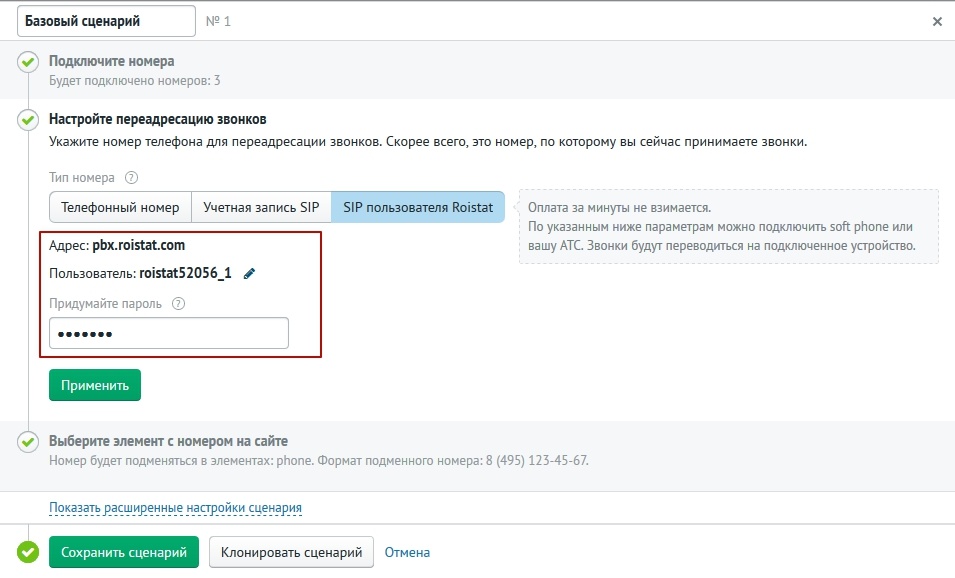
При необходимости настройте дополнительные условия переадресации.
-
Нажмите Сохранить сценарий.
-
Зайдите в личный кабинет Mango Office в настройки нужной виртуальной АТС и в блоке Номера других операторов нажмите ссылку Подключить:
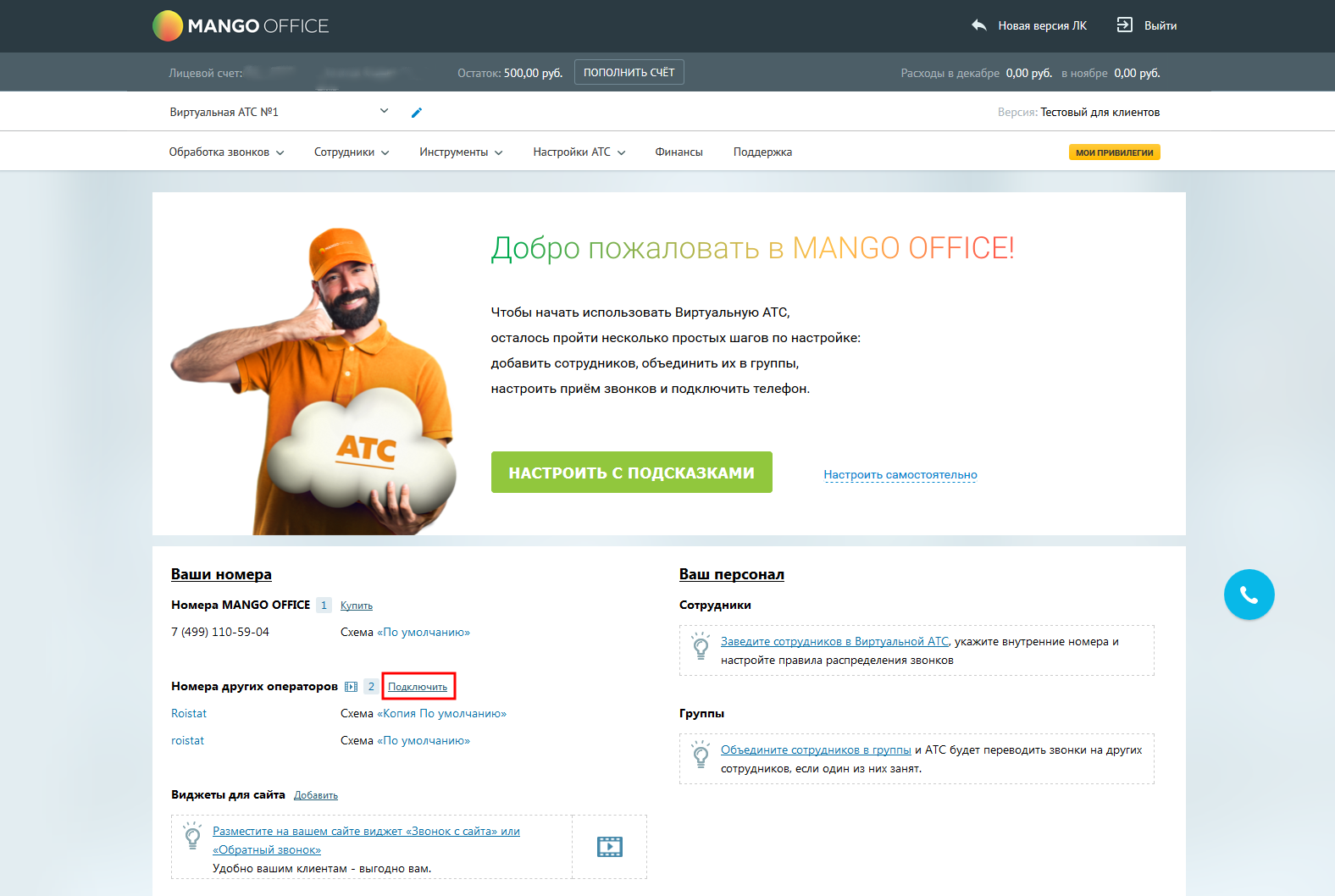
Откроется окно выбора варианта подключения. 7. Выберите Активный SIP:
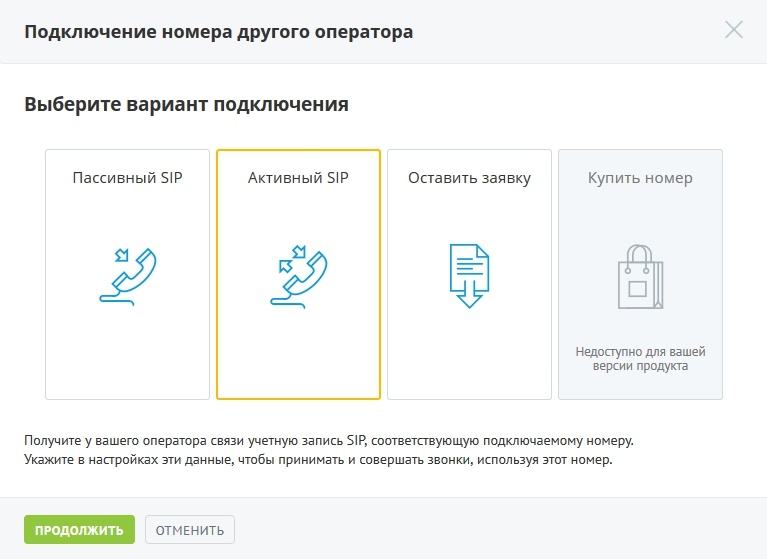
-
Нажмите Продолжить. Откроется окно настройки подключения номера:
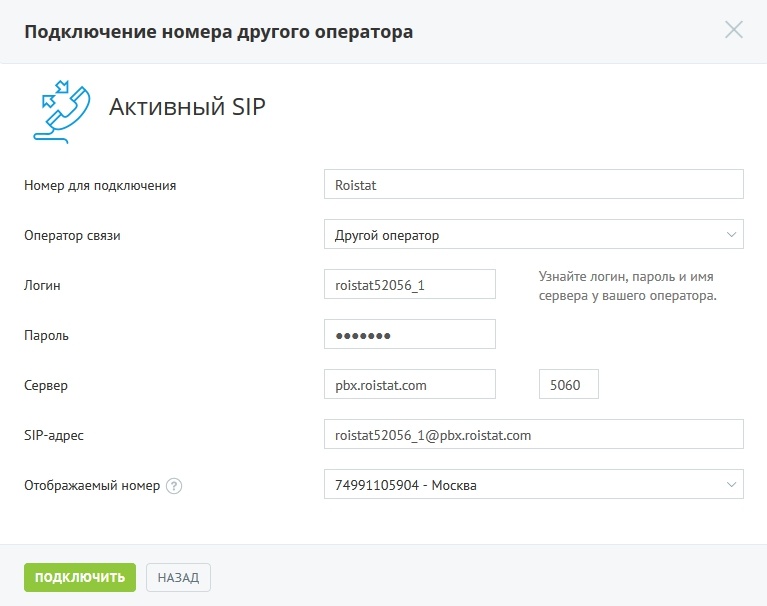
-
В поле Номер для подключения введите любое значение. Например, Roistat.
- В раскрывающемся списке Оператор связи выберите Другой оператор.
- В поле Логин введите содержимое поля Пользователь из настроек сценария Коллтрекинга Roistat (см. скриншот в п.4 инструкции).
- В поле Пароль введите содержимое поля Придумайте пароль из настроек сценария Коллтрекинга Roistat.
- В поле Сервер введите содержимое поля Адрес из настроек сценария Коллтрекинга Roistat.
- В поле SIP-адрес автоматически появится строка вида <Логин>@pbx.roistat.com, где <Логин> – содержимое поля Пользователь. Не меняйте это значение.
- Значение поля Отображаемый номер установите по своему усмотрению.
- Нажмите Подключить. Откроется главная страница вашей Виртуальной АТС.
-
Рядом с подключенным номером нажмите на название схемы:
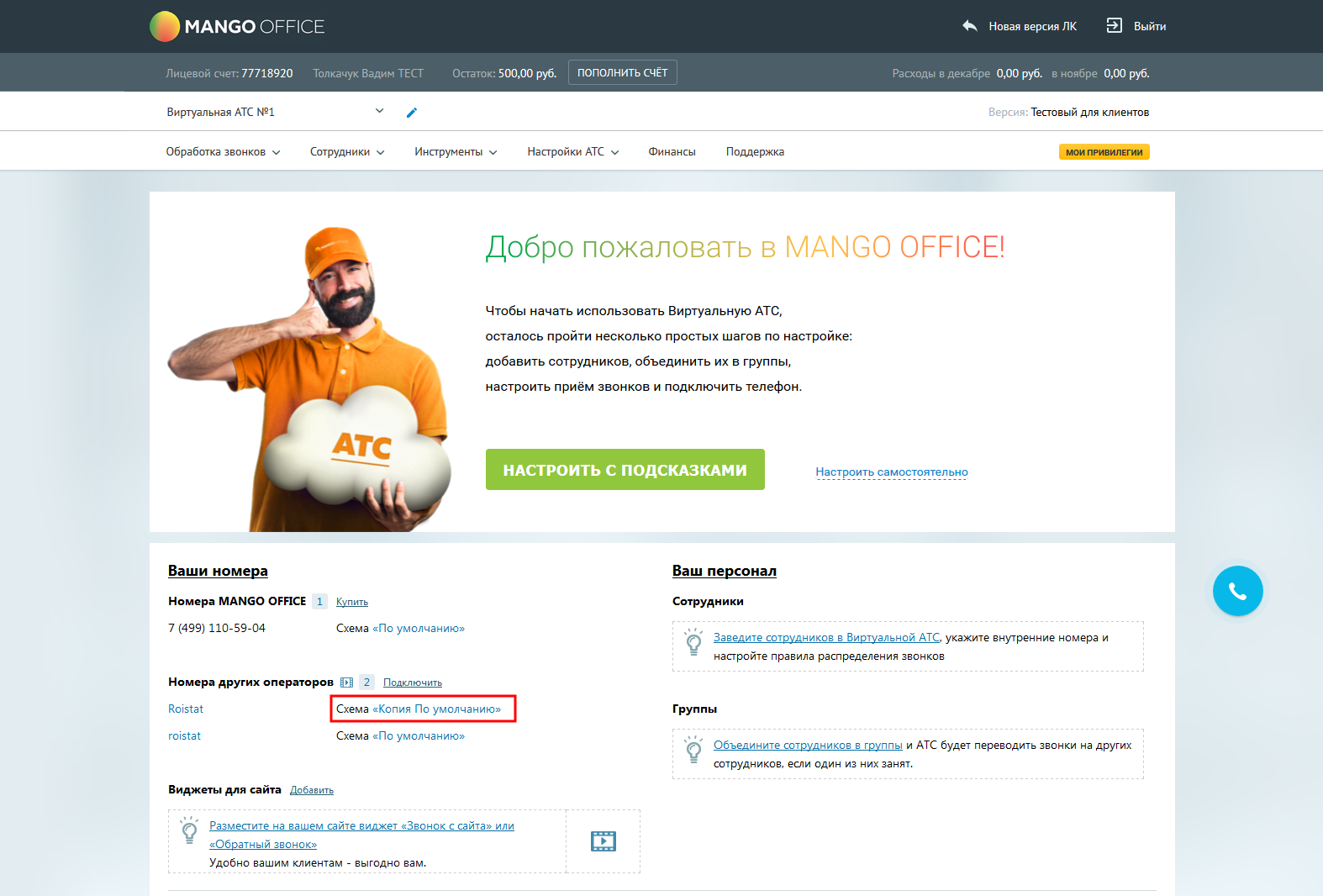
Откроется окно настроек схемы переадресации на закладке Настройки входящих линий. 18. В раскрывающемся списке Схема выберите По умолчанию и нажмите ссылку создать копию:
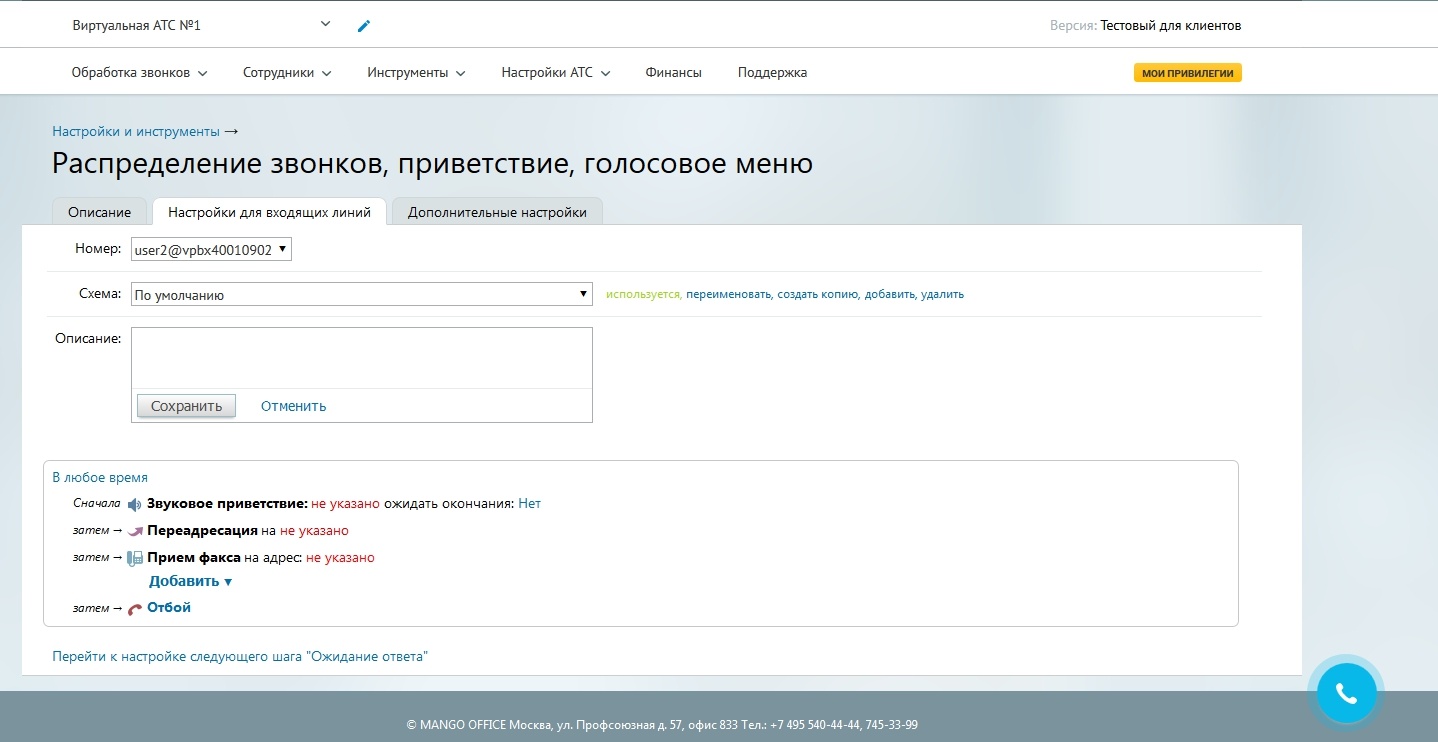
-
Введите название схемы.
- Нажмите OK. Откроется окно настройки новой схемы.
- Установите параметры схемы по своему усмотрению. Напротив поля Схема нажмите ссылку Активировать. Вместо нее отобразится Используется.
Пассивный SIP¶
Чтобы переадресовывать звонки с номеров Коллтрекинга Roistat на учетную запись пассивного SIP Mango Office:
-
Зайдите в личный кабинет Mango Office в настройки нужной виртуальной АТС и в блоке Номера других операторов нажмите ссылку Подключить:
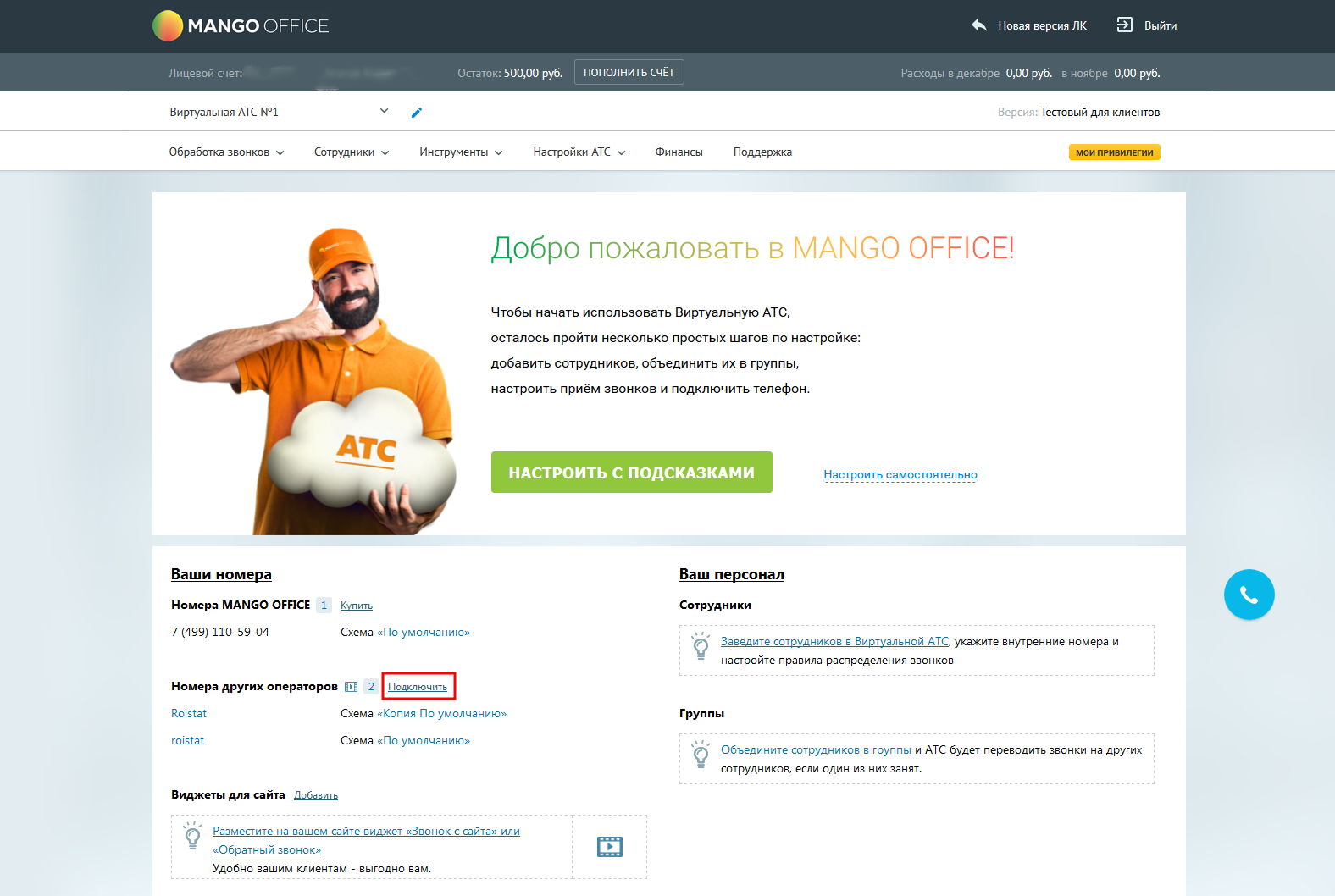
Откроется окно выбора варианта подключения.
-
Выберите Пассивный SIP:
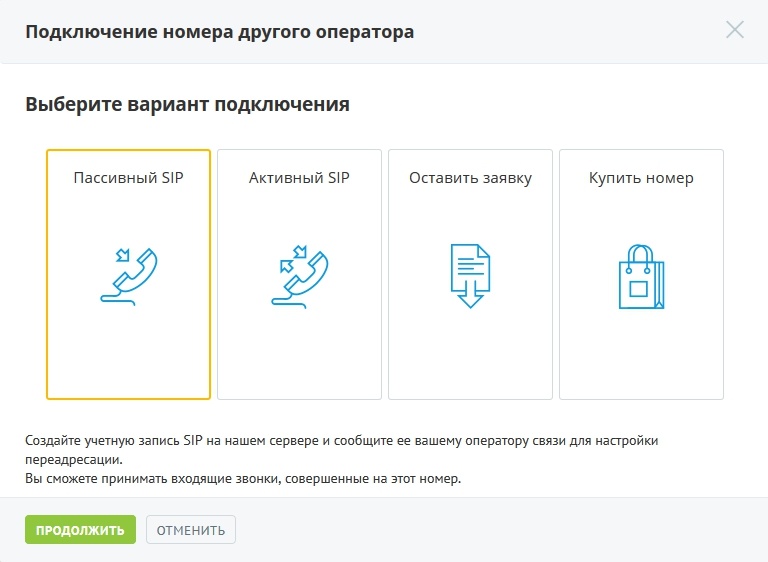
Откроется окно настройки подключения номера.
-
Введите значения следующих параметров:
- Номер для подключения. Номер телефона Roistat.
- SIP-адрес. Выберите Задать параметры SIP-адреса вручную и введите название учетной записи SIP, которая будет создана для переадресации звонков. Например, roistat. Домен можно оставить по умолчанию или изменить.
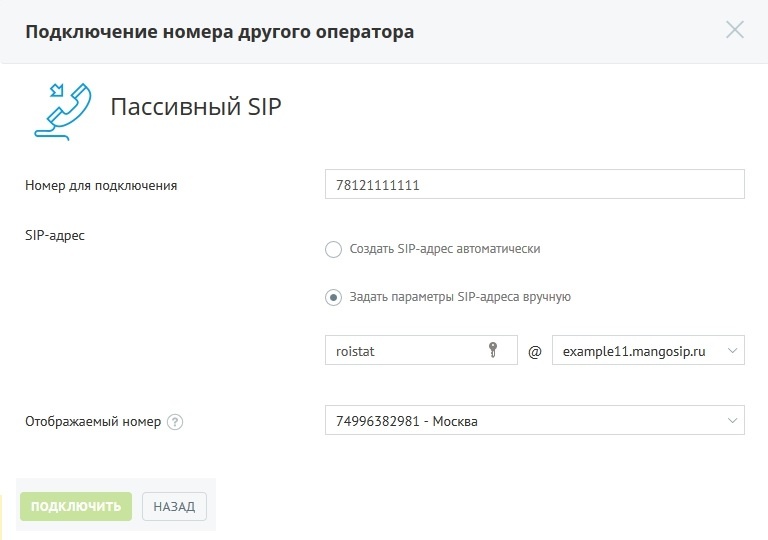
-
Нажмите Подключить. Откроется главная страница вашей Виртуальной АТС.
-
Рядом с подключенным номером нажмите на название схемы:
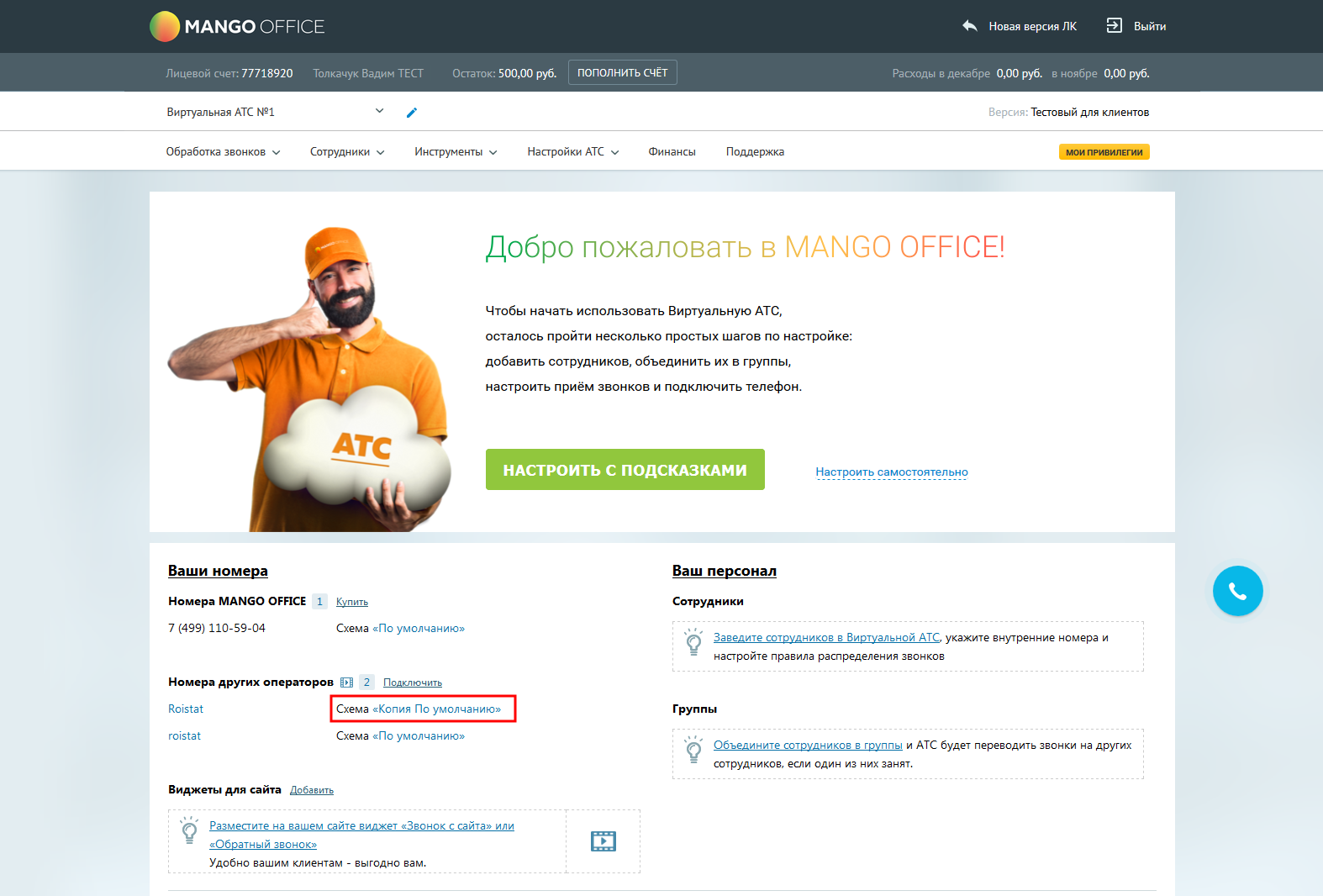
Откроется окно настроек схемы переадресации на закладке Настройки входящей линии.
-
В раскрывающемся списке Схема выберите необходимую схему или настройте новую в соответствии с вашими требованиями:
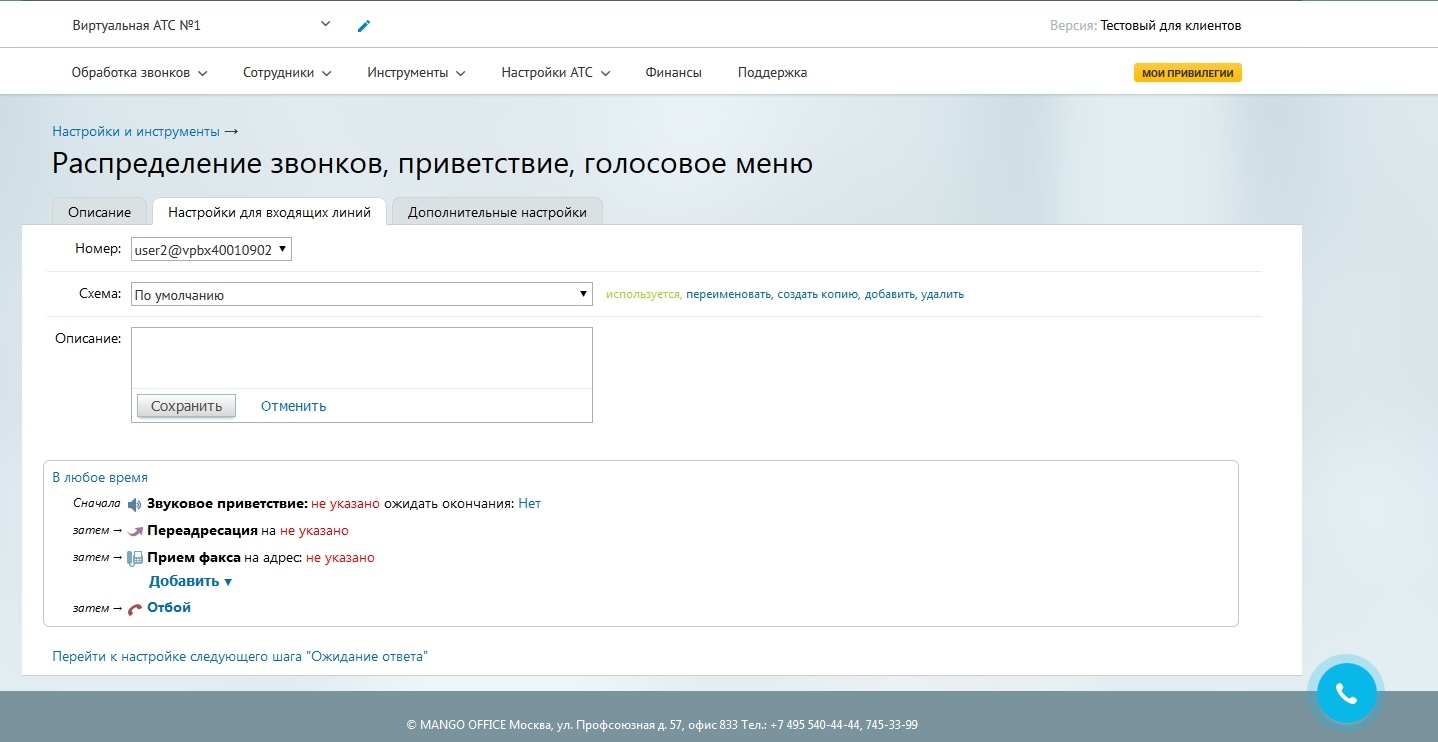
-
Введите название схемы. Например, Roistat XX-XX, где XX-XX – это последние 4 цифры номера Roistat:
- Нажмите OK.
-
Напротив поля Схема нажмите ссылку Активировать. Вместо нее отобразится Используется:
- Откройте настройки схемы приема звонков для пассивного SIP.
- Перейдите в раздел Дополнительные настройки.
-
В раскрывающемся списке При получении звонка отображать выберите Номер звонящего:
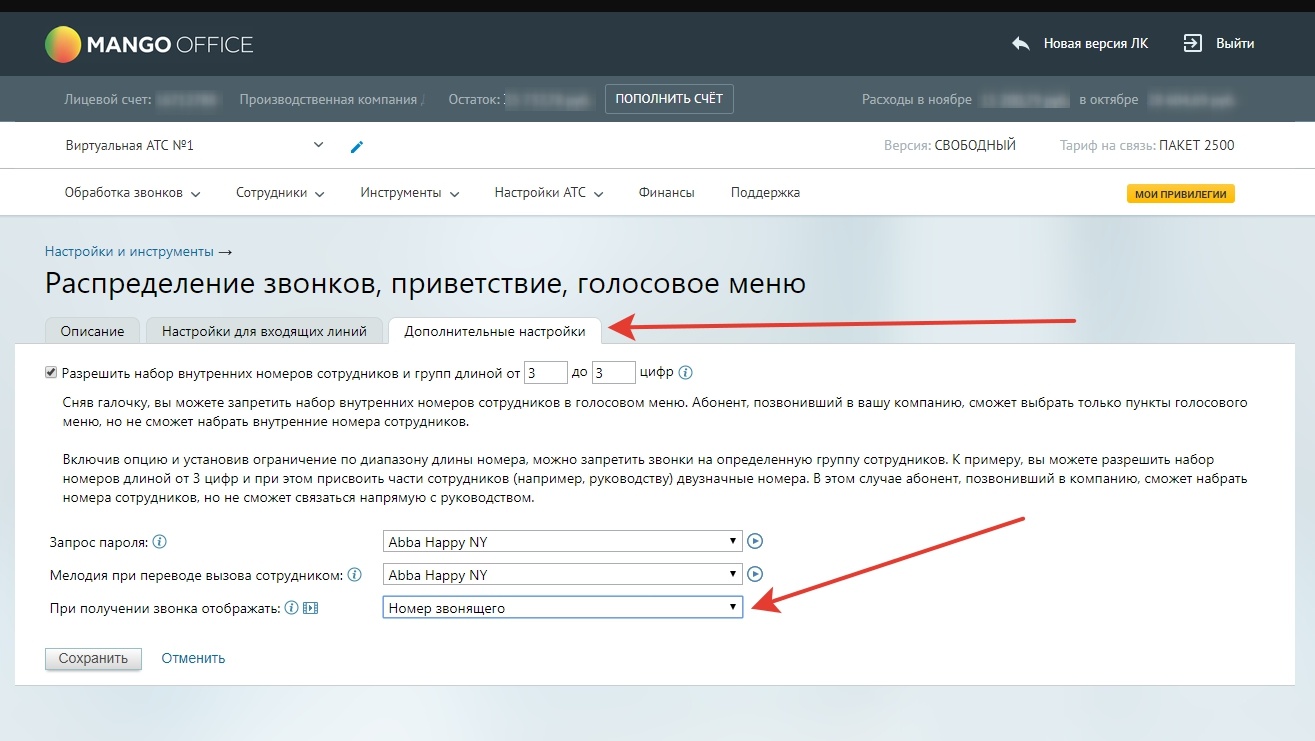
-
В проекте Roistat откройте Коллтрекинг → Сценарии.
- Откройте настройки сценария.
- В блоке Настройте переадресацию звонков выберите Учетная запись SIP.
-
В поле Учетная запись SIP введите имя учетной записи SIP Mango Office:
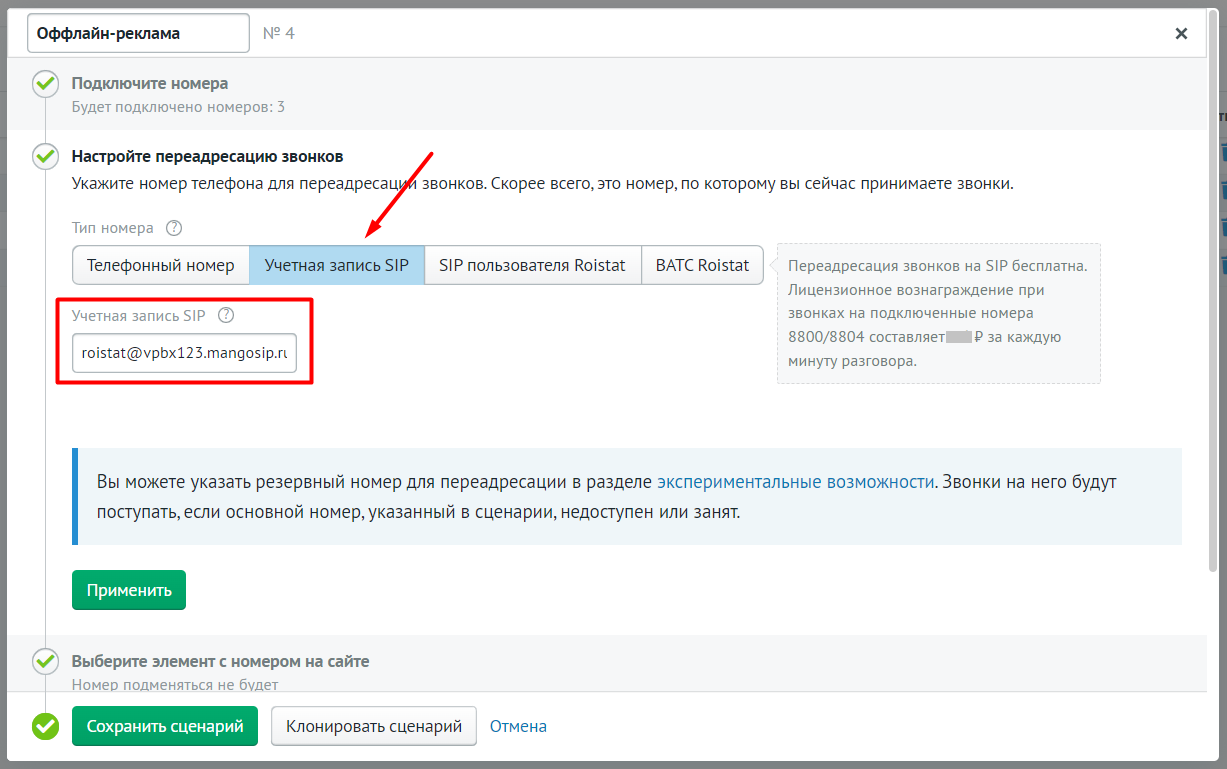
- Зайдите в личный кабинет Mango Office в настройки нужной виртуальной АТС.
-
В блоке Номера других операторов нажмите на номер Roistat. В открывшемся окне скопируйте значение поля Имя линии:
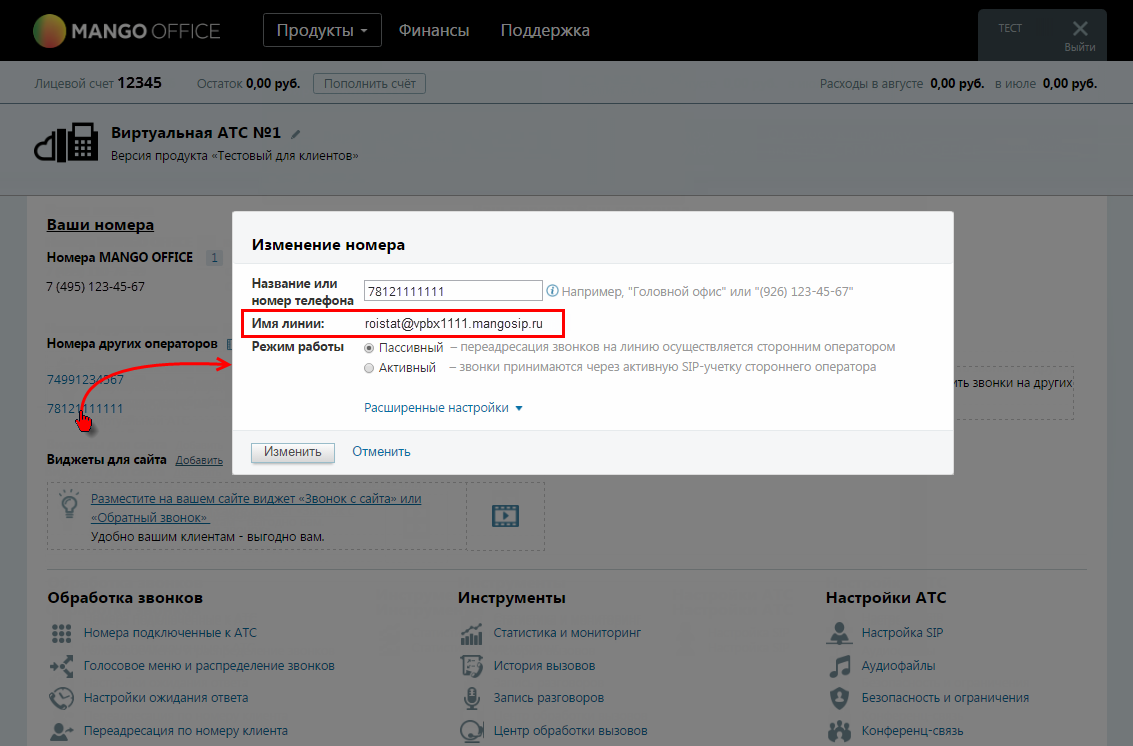
-
Нажмите Сохранить сценарий.
После включения сценария звонки на номер Roistat будут отображаться и в кабинете Mango Office, и в проекте Roistat.
Рекомендуемые статьи: Mango Office (назначение ответственных).